长截图是个啥?
你有没有遇到过这种情况:看到一篇超长的文章或者聊天记录,想截个图发给朋友,结果发现屏幕根本装不下?这时候,你就需要“长截图”这个神奇的功能了!简单来说,长截图就是把一整页的内容截成一张图,而不是像普通截图那样只能截到屏幕显示的部分。想象一下,你正在看一篇超长的菜谱,突然想分享给朋友,但屏幕太小了怎么办?别担心,长截图来帮你!
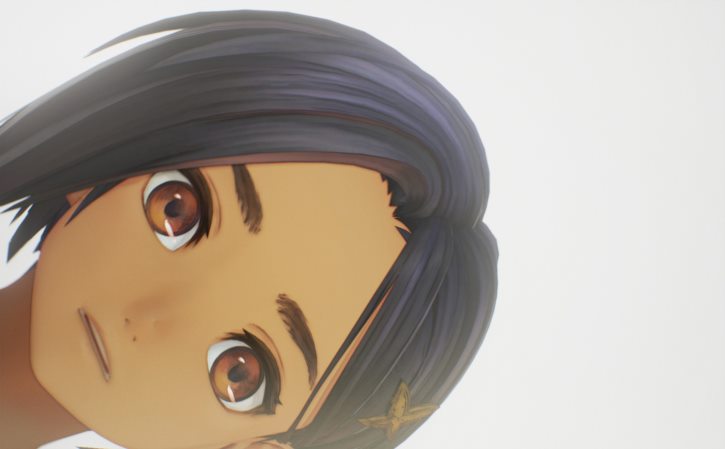
手机上怎么玩转长截图?
现在大部分智能手机都有自带的长截图功能,操作起来超级简单。比如在iPhone上,你只需要按住电源键和音量上键同时按下,普通截图就完成了。然后你会发现屏幕左下角有个小缩略图,点进去后选择“整页”选项,就能生成一张完整的长截图啦!安卓手机也差不多,截完图后通常会有个“滚动截屏”或者“长截图”的选项,点一下就能自动滚动屏幕并生成完整的长图。是不是感觉自己瞬间变成了科技达人?
电脑上也能玩长截图?
当然可以!虽然电脑没有手机那么方便的物理按键来截图,但也有很多好用的工具可以帮助你实现长截图。比如Windows系统自带的“截图工具”或者“Snip & Sketch”应用,虽然不能直接滚动截屏,但你可以分段截取后用图片编辑软件拼接起来。如果你觉得麻烦,还可以试试一些第三方软件,比如“PicPick”或者“Greenshot”,这些软件通常都有自动滚动截屏的功能,简直是懒人福音!Mac用户也有福了,用自带的“预览”应用就能轻松搞定长截图。
长截图的小技巧
有时候你可能只想截取网页的一部分内容而不是整个页面。这时候你可以用浏览器的开发者工具(按F12)来调整页面大小和位置后再进行截图。还有一些浏览器插件比如“Fireshot”可以直接帮你截取网页的任何部分并保存为图片。另外别忘了调整图片质量哦!毕竟谁也不想发给朋友一张模糊不清的长图吧?最后提醒一下大家:虽然长截图很方便但也要注意隐私问题别随便乱发别人的聊天记录哦!不然可能会惹上大麻烦呢!总之(咳咳这里不小心用了个连接词)掌握这些小技巧后你就可以在朋友圈里炫耀自己是如何轻松搞定各种复杂的长截图任务啦!